このメニュー項目により、トランスフォーム ノードまたは空のグループ ノードやロケータなどのノードの階層にジオメトリをバインドできます。たとえば、スプライン カーブの複数の CV に接続されているロケータ ノードにポリゴン メッシュをバインドすることによって、変形のエフェクトを作成することができます。
スムーズ バインド オプション(Smooth Bind Options)を使用して、近接するスキン ポイントに作用するジョイントの数や、作用する範囲を制限することができます。
スムーズ スキンのバインド も参照してください。

スムーズ バインド オプション(Smooth Bind Options)が開き、次のオプションを設定できます。
最初のスキニング中にジョイントが近くのスキン ポイントにどのような影響を与えるかを指定します。スムーズ スキニングのバインド方法も参照してください。次のオプションから選択します。
選択した変形可能オブジェクトに対してどのスキニング方法を使用するかを指定します。詳細については、スムーズ スキニングの方法も参照してください。
ペイントした頂点単位のウェイト マップに基づいて、オブジェクトにクラシック リニア スキニングとデュアル クォータニオン スキニングの両方を混合して使用するように設定します。詳細については、ブレンド スムーズ スキニング方法を参照してください。
オンの場合、インフルエンスの追加または除去、およびスキン ウェイトのペイントを行うときに、スキン ウェイト値が正規化されます。(これが既定です)。
作業中に、他のインフルエンスのウェイト値を追加または除去し、すべてのインフルエンスのウェイト値の合計が 1.0 になるようにします。デフォメーションに使用されたウェイトの正確な値は、skinCluster ノードの weightList アトリビュートに表示できます。
たとえば、ウェイト値を 1.0 から 0.5 に変更すると、残りの 0.5 は隣接するインフルエンスの間で分配されます。このモードは、Maya の以前のバージョンの正規化プロセスと同じです。
必要に応じて、ウェイト配分(Weight Distribution)設定を使用して、正規化の際に Maya が新しいウェイトを作成する方法を決定します。
オンの場合、メッシュをデフォームすると正規化されたスキン ウェイト値が計算され、不自然なデフォメーションや正確でないデフォメーションを回避できます。正規化されたウェイト値はメッシュ上には格納されません。このため、ウェイトのペイントやインタラクティブなバインド マニピュレータの調整を継続して行うことができ、正規化の際にそれまでのスキン ウェイトの設定が変更されることがなくなります。
このモードを選択すると、他のインフルエンスのウェイトに影響を与えずにウェイトのペイントや変更を行うことができ、そのうえメッシュを変形したときにはスキンの正規化が行われます。
インタラクティブ スキン バインディングを使用する場合は、このモードが自動的に選択されます(詳細については、スムーズ スキニングのインタラクティブ バインドを参照してください)。そのため、インタラクティブ バインディングでは、メッシュを変形するまでウェイトは正規化されません。
スキン ウェイトの正規化の詳細については、スムーズ スキン ウェイト値を正規化すると正規化モードを設定してウェイトを正規化するを参照してください。
ウェイトの正規化(Normalize Weights)モードがインタラクティブ(Interactive)に設定されている場合にのみ使用できます。
インタラクティブ(Interactive)正規化モードでウェイトをペイントすると、Maya は使用可能なウェイト(既に何らかの値を持っており、ロックされていないウェイト)をスケールして、各ストローク後にウェイト値を再度正規化し、頂点のウェイト値が変わらず 1.0 になるようにします。可能な場合は、既存のウェイトの値に基づいてウェイトがスケールされます。
その他すべてがロック解除され、使用可能なウェイトがゼロである場合には、この設定を使用すると、Maya は正規化中に新しいウェイトをどのように作成するかを決定することができます。
特定のポイントに対する各ジョイントのインフルエンスは、スキン ポイントとジョイントの距離によって変化します。
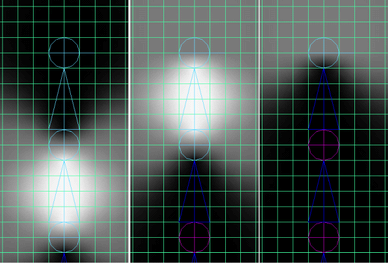
このオプションによって、スキン ポイントへの各ジョイントのインフルエンスが、ジョイント(およびジョイントのポーン)からの距離に伴ってどれだけ大きく減衰するかを指定できます。ドロップオフ率(Dropoff Rate)が高ければ、インフルエンスの減衰率はより大きくなります。ドロップオフ率(Dropoff Rate)が低ければ、各ジョイントのインフルエンスはより遠くに及びます。スライダで 0.1 から 10 の値を指定します。100 までの値を入力することもできますが、0.1 から 10 はほとんどの状況において理想的な値です。既定値は 4 で、ほとんどのキャラクタにはこれで適切なデフォメーション エフェクトが行われます。
スキンをバインドした後に、スキン ウェイト ペイント ツール(Paint Skin Weights Tool)を使用してジョイントのインフルエンスを直感的に編集することができます。詳細については、スムーズ スキン ポイントのウェイト値をペイントするを参照してください。
このオプションがオンの場合、0 のウェイト付けされたインフルエンスはバインド対象となりません。このオプションは、シーンの計算数を減らして、再生スピードを上げる場合に便利です。
オンに設定すると、バインドされたスケルトンとそのスキンの頂点がカラー化されて、頂点がそれにインフルエンスを与えるジョイントおよびボーンと同じカラーで表示されます。
ディスプレイ > ワイヤフレーム カラー(Display > Wireframe Color)ウィンドウで、個々のジョイントとボーンのカラーを変更することができます。
スムーズ スキニングのヒートマップ方法を選択する場合に、選択されたジョイントの周囲に対するウェイトのドロップオフを制御します。これにより、ヒート マップ バインド時にメッシュ全体の小さいウェイト スプレッドの量を減らすことができます。
既定では、ヒートマップ減衰(Heatmap falloff) は、以前より良い全体のウェイト付けが提供される 0.68 に設定されています。 0 に近い値を設定すると、スムーズなスキニング結果が生成されますが、メッシュ サーフェスをはるかに超えて小さなウェイトが広がる可能性があります。1 に近い値を設定すると、急速な減衰が起き、ウェイトがインフルエンス オブジェクト近くに保持され、小さなウェイトの拡散が限定されます。